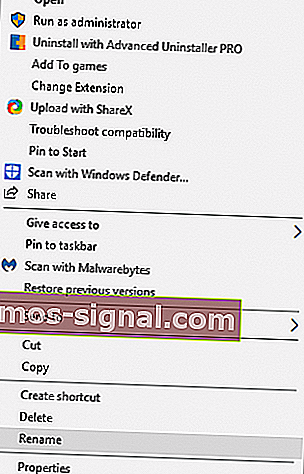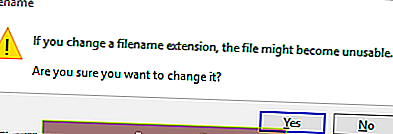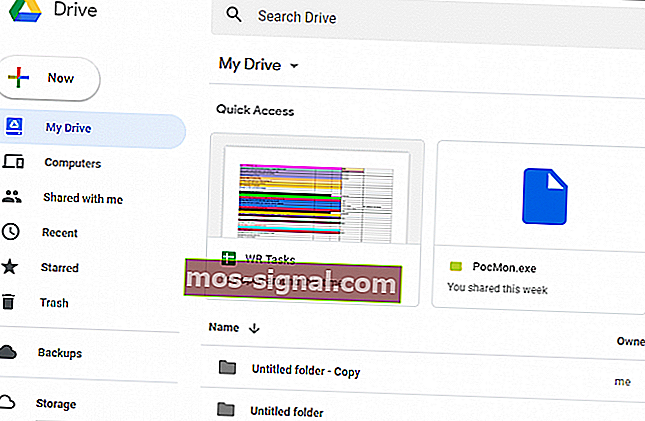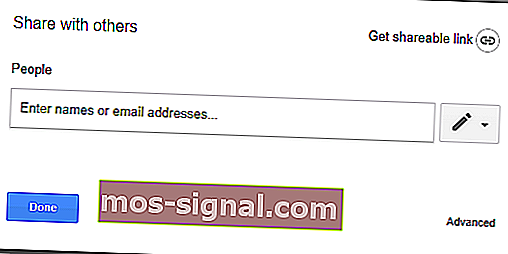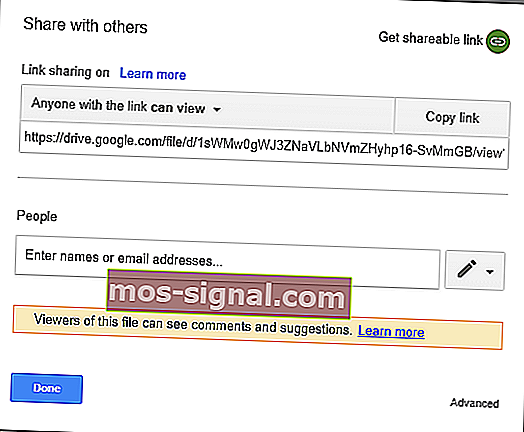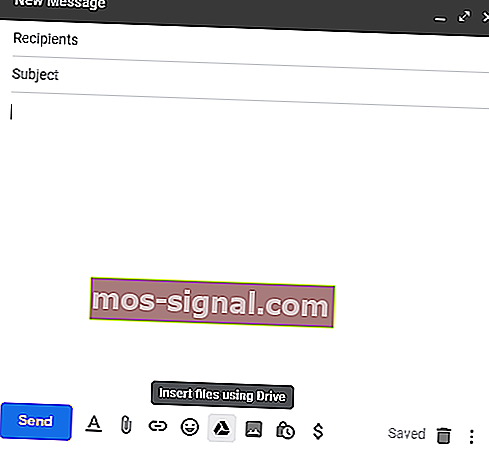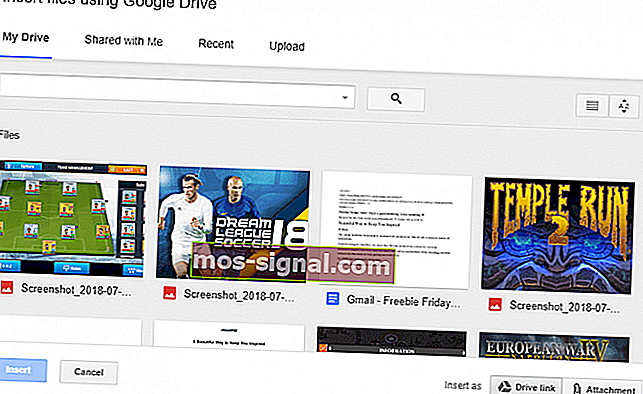NAPRAW: załączniki do wiadomości e-mail zablokowane ze względów bezpieczeństwa [Gmail]
- W niektórych przypadkach załączniki RAR po prostu pozostają zablokowane w Gmailu ze względów bezpieczeństwa.
- Przyczyną są pewne ograniczenia formatu plików Gmaila, więc zobaczmy, jak uniknąć tego błędu.
- Przygotuj się na każdy scenariusz dzięki tym wspaniałym narzędziom do tworzenia kopii zapasowych poczty e-mail, aby zapewnić bezpieczeństwo danych.
- Aby uzyskać szerszą perspektywę na ten temat, nie wahaj się zajrzeć do tego centrum poczty e-mail.
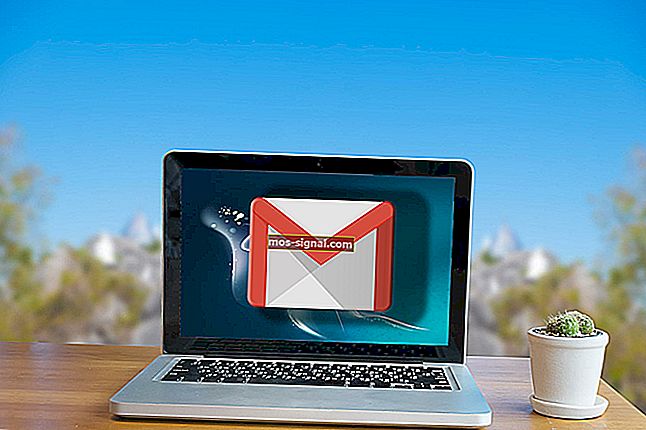
Użytkownicy Gmaila mogą dołączać i wysyłać różne formaty plików w wiadomościach e-mail, o ile nie przekraczają maksymalnego rozmiaru załączników.
Istnieje jednak wiele formatów plików, których Google tak naprawdę nie obsługuje w Gmailu.
Komunikat o błędzie Zablokowano ze względów bezpieczeństwa pojawia się, gdy użytkownicy Gmaila próbują dołączyć określone formaty plików do swoich e-maili. Następnie użytkownicy muszą znaleźć inny sposób wysyłania plików.
Gmail blokuje wiele typów plików, głównie po to, aby zatrzymać załączniki wirusów. Użytkownicy nie mogą dołączać między innymi formatów EXE, DLL, DMG, VB, CMD, BAT, JAR, VBS, JSE, PIF, VXD, JSE, APK, INS, SCT, MSI.
Ponadto nie można dołączać programów, skryptów, instalatorów oprogramowania ani plików wsadowych do wiadomości e-mail Gmaila.
Z drugiej strony Gmail nie blokuje czystych formatów archiwów ZIP i RAR. Z tego powodu niektórzy użytkownicy Gmaila są zaskoczeni otrzymaniem komunikatu Zablokowane ze względów bezpieczeństwa dla takich plików.
Nie możesz jednak dołączać archiwów RAR i ZIP do wiadomości e-mail, jeśli zawierają one typy plików i formaty bloków Gmaila.
W związku z tym archiwizacja plików EXE i innych plików blokowanych przez Gmaila nie umożliwia dołączania ich do wiadomości e-mail.
Co zrobić, jeśli Gmail blokuje pliki ZIP / archiwum RAR?
- Rozważ użycie innego klienta poczty e-mail
- Wypróbuj oprogramowanie do kompresji WinZip
- Edytuj rozszerzenia plików zawarte w archiwum RAR
- Wyślij RAR jako link do Dysku Google
1. Rozważ użycie innego klienta poczty e-mail

Tak, sugerujemy od samego początku, ponieważ dostępnych jest wiele świetnych klientów poczty e-mail, które mogą zastąpić Gmaila.
A naszym najlepszym wyborem w tym konkretnym przypadku jest Mailbird - zwycięzca najpopularniejszej alternatywy dla poczty 2020.
Obecnie Mailbird jest jednym z najpopularniejszych klientów poczty e-mail skoncentrowanych na zwiększaniu wydajności. Narzędzie oferuje wiele łatwych do dostosowania funkcji i opcji, które służą temu celowi.
To powiedziawszy, nie tylko otrzymujesz wszystkie swoje e-maile i kontakty z wielu kont w jednym miejscu.
Mailbird obsługuje również integrację z najpopularniejszymi klientami poczty e-mail, a także z wieloma aplikacjami zwiększającymi produktywność, takimi jak Kalendarz Google, Twitter czy Asana.
Ponadto aplikacja jest zintegrowana z Degoo, które jest kolejnym narzędziem, które oszczędza czas na archiwizowanie dużych folderów lub plików w celu wysłania ich pocztą elektroniczną.
Korzystając z tej funkcji, możesz przesyłać duże pliki jednym kliknięciem (lub przeciągnij i upuść je w aplikacji) i po prostu wyślij e-mail. Obsługiwany jest dowolny typ plików.
Co więcej, nie musisz przechowywać pliku lokalnie na swoim urządzeniu i nie musisz niczego pobierać, aby wykonać tę czynność. Odbiorcy też nie potrzebują specjalnego konta.

Mailbird
Czy Gmail blokuje archiwa RAR? Użyj Mailbirda, aby wysłać je, zanim zaśmiecą Twój komputer na dobre! Pobierz bezpłatnie Odwiedź witrynę internetową2. Wypróbuj oprogramowanie do kompresji WinZip

WinZip może okazać się bardzo pomocny, jeśli szukasz łatwego sposobu na rozwiązanie problemów z załącznikami do wiadomości RAR.
Rzeczywistą kompresję można wykonać szybko za pomocą tego narzędzia, ale nie wyobrażaj sobie, że wszystko, co robi WinZip, to kompresowanie i rozpakowywanie plików.
To także kompleksowe rozwiązanie do zabezpieczania i udostępniania plików. Dlatego też, gdy inne podobne narzędzia nie kończą procesu wysyłania załączników wiadomości e-mail RAR, program WinZip przoduje w tym rozdziale.
Po prostu przypomina, że praca z archiwami jest wygodna i znacznie ułatwi proces przenoszenia, gdy w grę wchodzą archiwa RAR.

WinZip
Gotowy, aby naprawić problemy z zablokowanymi załącznikami do wiadomości e-mail RAR? WinZip jest gotowy, aby Ci pomóc! Bezpłatna wersja próbna Odwiedź witrynę internetową3. Edytuj rozszerzenia plików zawarte w archiwum RAR
- Najpierw naciśnij przycisk Eksplorator plików na pasku zadań systemu Windows 10.
- Wybierz kartę Widok pokazaną bezpośrednio poniżej.

- Zaznacz pole wyboru Rozszerzenia nazw plików na tej karcie.
- Otwórz folder, w którym zapisałeś pliki, które chcesz dołączyć do archiwum RAR.
- Aby zmienić format pliku, kliknij go prawym przyciskiem myszy i wybierz Zmień nazwę .
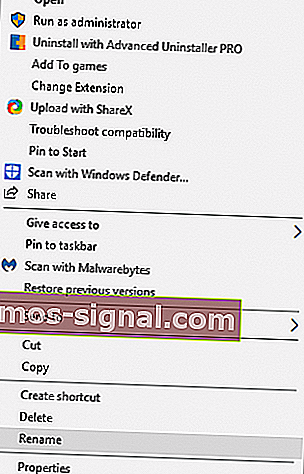
- Następnie zmień rozszerzenie na końcu pliku na inny format i naciśnij klawisz Enter (np. Zmień plik EXE na PNG).
- Po naciśnięciu klawisza Return otworzy się okno dialogowe Zmień nazwę . Wybierz przycisk Tak , aby uzyskać dalsze potwierdzenie.
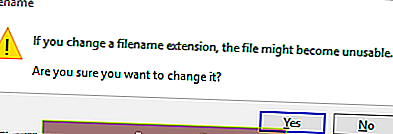
- Zmień formaty wszystkich plików w archiwum RAR na akceptowalne.
- Na koniec po prostu skonfiguruj archiwum RAR ze zmodyfikowanymi plikami.
Zmiana plików zawartych w archiwum RAR na formaty, których Gmail nie blokuje, to szybkie obejście, które należy wziąć pod uwagę.
Możesz skonfigurować nowe archiwum RAR ze zmodyfikowanymi formatami plików i dołączyć je do wiadomości e-mail, jak opisano powyżej.
Należy pamiętać, że odbiorca będzie musiał przywrócić pliki zawarte w archiwum RAR do ich oryginalnych formatów.
4. Wyślij RAR jako link do Dysku Google
- Najpierw otwórz miejsce na Dysku Google w przeglądarce.
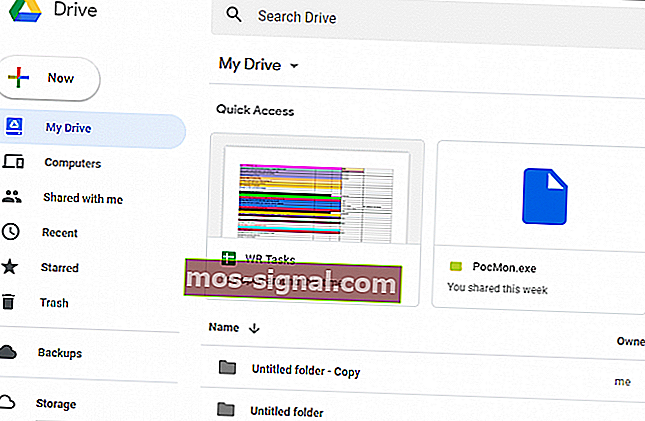
- Kliknij przycisk Mój dysk , aby otworzyć menu.
- Wybierz Prześlij pliki, aby otworzyć okno Otwórz.
- Następnie wybierz plik RAR do zapisania na Dysku Google i kliknij przycisk Otwórz .
- Kliknij prawym przyciskiem myszy plik RAR zapisany na Dysku Google i wybierz Udostępnij, aby otworzyć poniższe okno.
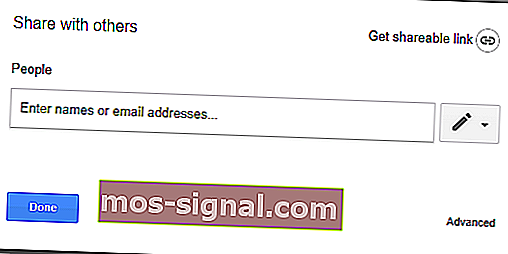
- Kliknij Get współdzielony odnośnik aby włączyć podział łącza.
- Następnie można również skopiować adres URL linku (z Ctrl + C skrótu ), aby dołączyć do wiadomości e-mail.
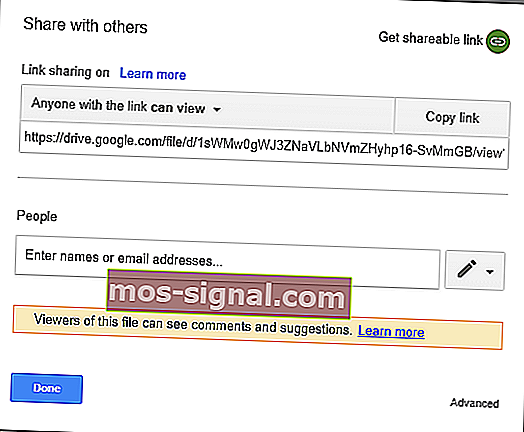
- Naciśnij przycisk Gotowe .
- Otwórz Gmaila w przeglądarce.
- Kliknij przycisk Utwórz , aby otworzyć edytor tekstu wiadomości e-mail Gmaila.
- Naciśnij przycisk Wstaw pliki za pomocą Dysku .
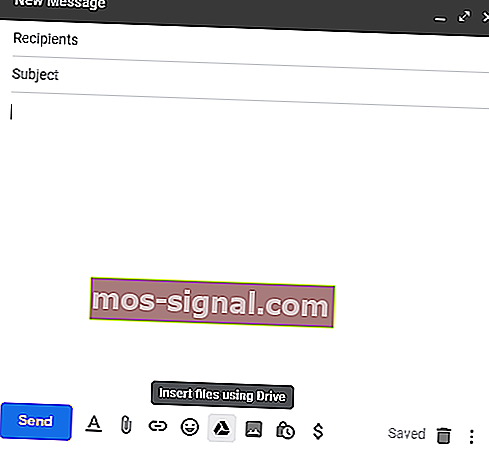
- Wybierz plik RAR zapisany na Dysku Google.
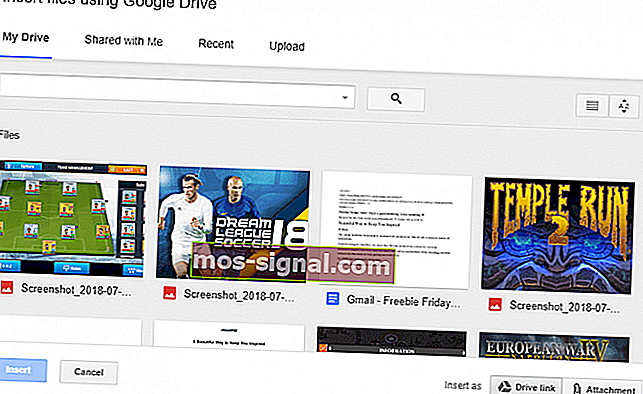
- Wybierz opcję łącza do Dysku , jeśli jest już wybrana.
- Kliknij przycisk Wstaw .
- Następnie możesz wysłać e-mail z linkiem do Dysku Google do RAR. Odbiorca może wybrać pobranie pliku z adresu URL.
Alternatywnie możesz wysłać plik RAR, który Gmail w innym przypadku zablokowałby, wstawiając go z Dysku Google.
Oznacza to, że musisz zapisać RAR w pamięci GD. Następnie możesz wybrać wstawianie plików z GD do Gmaila.
Ostatnia uwaga: możesz również zapisać RAR na hoście pliku, a następnie wysłać adres URL pliku do odbiorcy. Ten przewodnik po oprogramowaniu zawiera dalsze informacje na temat najlepszych aplikacji do udostępniania plików.
W ten sposób możesz wysłać plik RAR i dowolny inny plik, który Gmail zwykle blokuje za pośrednictwem poczty e-mail.
Czy użyłeś którejś z tych metod? Napisz do nas w sekcji komentarzy poniżej i podziel się z nami swoimi doświadczeniami.
Uwaga redaktora : ten post został pierwotnie opublikowany w lipcu 2020 r. I od tego czasu został poprawiony i zaktualizowany w październiku 2020 r. Pod kątem świeżości, dokładności i kompleksowości.